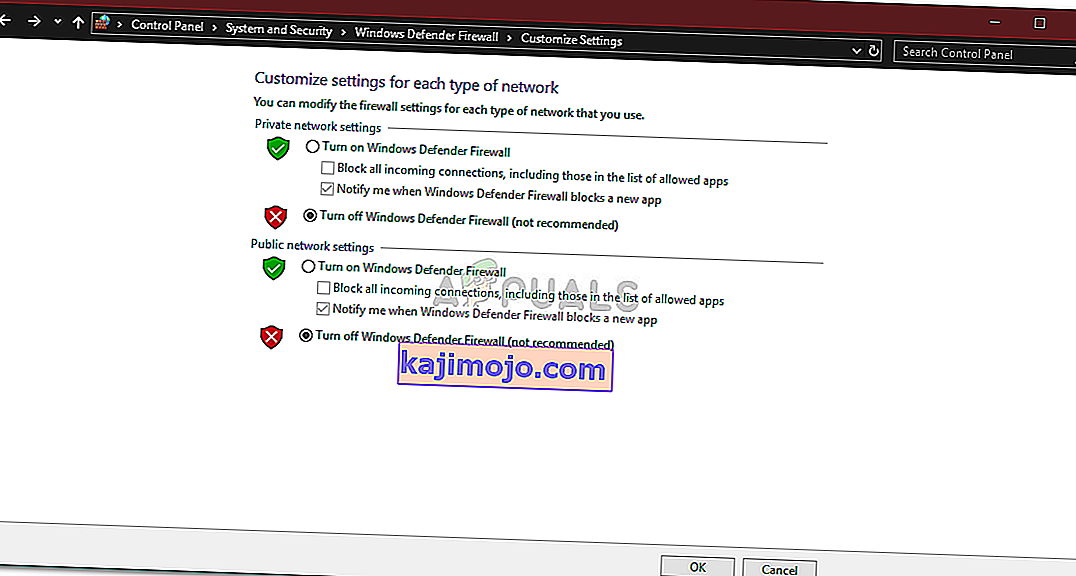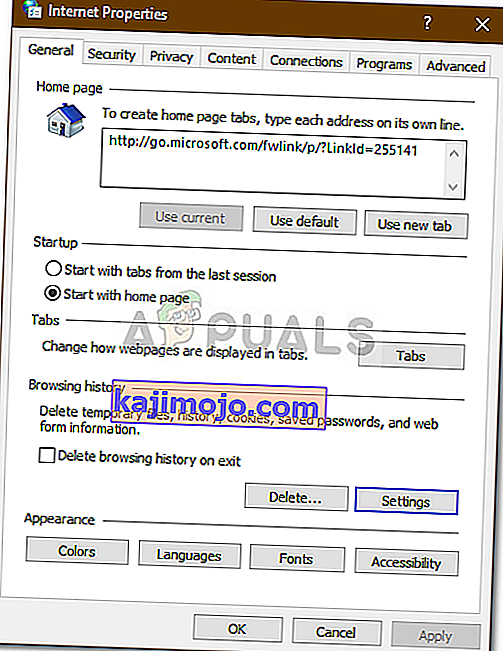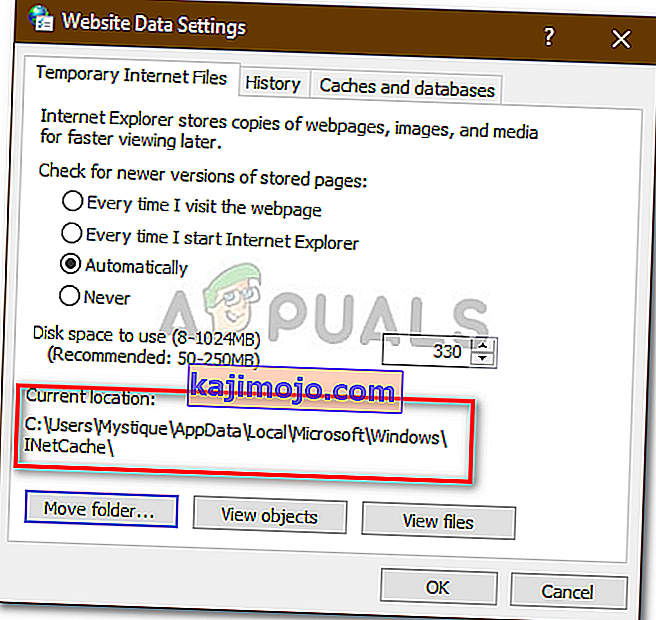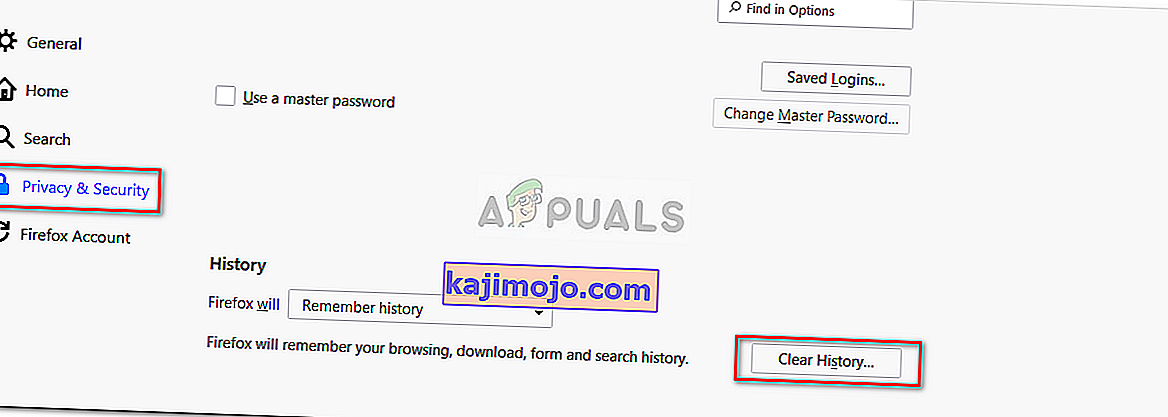Terdapat laporan bahawa pengguna tidak dapat memuat turun apa pun dari internet setelah mengemas kini Windows 10. Nah, masalah ini sering berlaku kerana tetapan pilihan Internet anda yang terdapat di panel Kawalan anda. Masalah ini diketahui berlaku pada semua penyemak imbas dan bukan hanya Microsoft Edge. Oleh kerana faktor ini, masalah menjadi kritikal kerana tidak dapat memuat turun sesuatu yang benar-benar anda perlukan di internet boleh membuat anda kecewa.
Di era moden ini, semuanya dililit Internet. Pengguna biasanya memuat naik fail, dokumen, sandaran dll di internet sehingga mereka dapat mengaksesnya dengan mudah di kemudian hari. Walau bagaimanapun, jika anda tidak dapat memuat turun perkara yang anda muat naik untuk tujuan menggunakannya kemudian ia boleh menjengkelkan. Walaupun demikian, kerana setiap masalah ada jalan keluar, kami sedia membantu anda keluar dari kegelapan.
Apa yang menyebabkan tidak dapat memuat turun sebarang masalah pada Windows 10?
Sebabnya, alasannya boleh berbeza bergantung pada kes-kesnya. Namun, dari apa yang telah kami kumpulkan, ini boleh disebabkan oleh faktor berikut -
- Tetapan pilihan internet . Sekiranya lokasi yang ditambahkan ke tetapan pilihan Internet anda berbeza dengan pemacu sistem anda, ia boleh menyebabkan masalah ini.
- Antivirus pihak ketiga . Dalam beberapa kes, antivirus pihak ketiga pada sistem anda boleh menyebabkan masalah ini timbul.
- Penyemak imbas tidak berfungsi . Penyemak imbas anda kadang-kadang boleh menjadi pihak yang bersalah dengan tidak beroperasi dengan betul yang boleh menyebabkan masalah.
Seperti yang kami sebutkan, masalah ini boleh disebabkan oleh faktor yang berbeza bergantung pada keadaan. Oleh itu, pastikan anda melalui semua penyelesaian yang disenaraikan di bawah.
Penyelesaian 1: Matikan Antivirus Pihak Ketiga
Antivirus diketahui menyekat fail yang dikesannya sebagai ancaman kepada sistem. Namun, dalam beberapa kes, ini juga boleh menjadi penyebab masalah tersebut. Antivirus anda mungkin mengganggu proses muat turun yang boleh menyebabkan muat turun tidak berjaya diselesaikan. Oleh itu, anda tidak dapat memuat turun apa-apa. Oleh itu, cara menyelesaikan masalah tersebut adalah dengan mematikan antivirus anda.

Penyelesaian 2: Matikan Windows Firewall
Windows Firewall digunakan untuk membenarkan dan menyekat sambungan keluar dan masuk tertentu. Secara sederhana, Windows Firewall adalah aplikasi keselamatan yang digunakan untuk menyaring penghantaran rangkaian. Kadang-kadang, Windows Firewall anda mungkin menyekat sambungan kerana anda tidak dapat memuat turun apa pun dari internet. Sekiranya berlaku, anda mesti mematikannya. Ini caranya:
- Pergi ke Menu Mula dan buka Panel Kawalan .
- Cari ' Windows Firewall ' dan buka.
- Di sebelah kiri, klik ' Hidupkan atau matikan Windows Defender Firewall '.
- Pilih kotak ' Matikan Windows Defender Firewall ' di bawah tetapan Awam dan Peribadi .
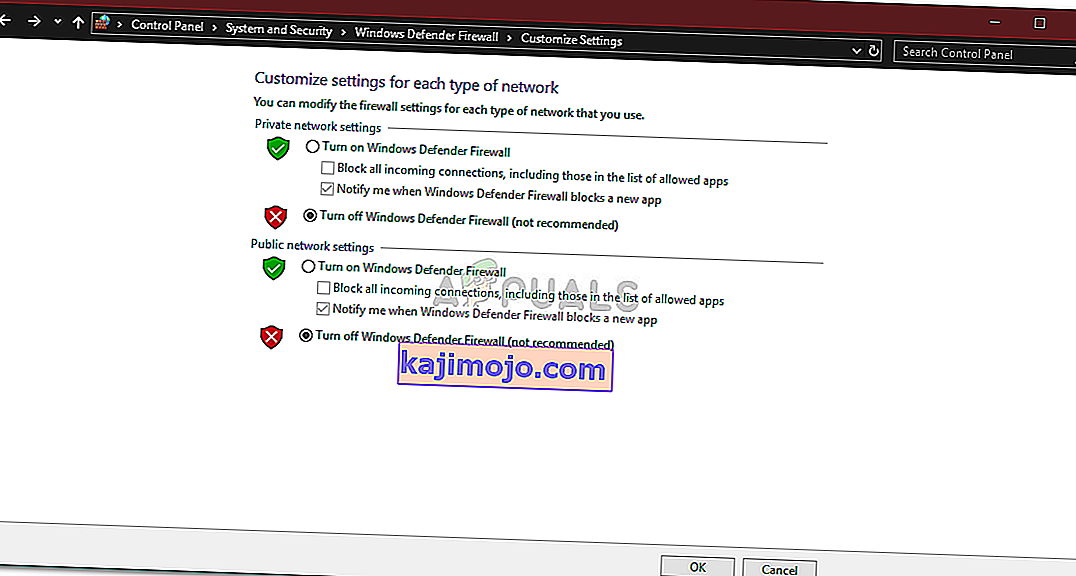
- Tekan OK.
Pastikan bahawa setelah anda menyelesaikan masalah anda dan Windows Defender Firewall tidak menjadi penyebabnya, hidupkan kembali.
Penyelesaian 3: Ubah Tetapan Pilihan Internet
Penyelesaian ini dilaporkan oleh kebanyakan pengguna dan berjaya menyelesaikan masalah mereka. Kadang-kadang, apabila lokasi pemacu dalam tetapan Pilihan Internet anda bukan pemacu sistem, ia boleh menyebabkan kesalahan muncul. Oleh itu, anda harus memastikan bahawa ia betul. Inilah caranya:
- Buka Panel Kawalan .
- Cari Pilihan Internet dan buka.
- Di bawah tab Umum , klik pada Tetapan .
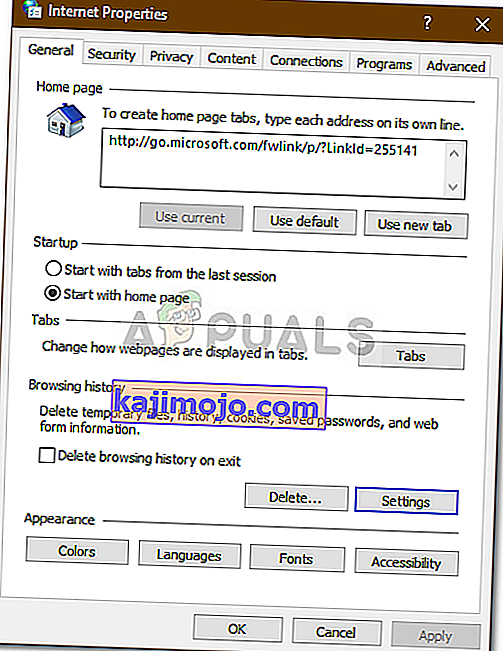
- Di bawah Lokasi Semasa , jika lokasi pemacu C:, tutup tetingkap.
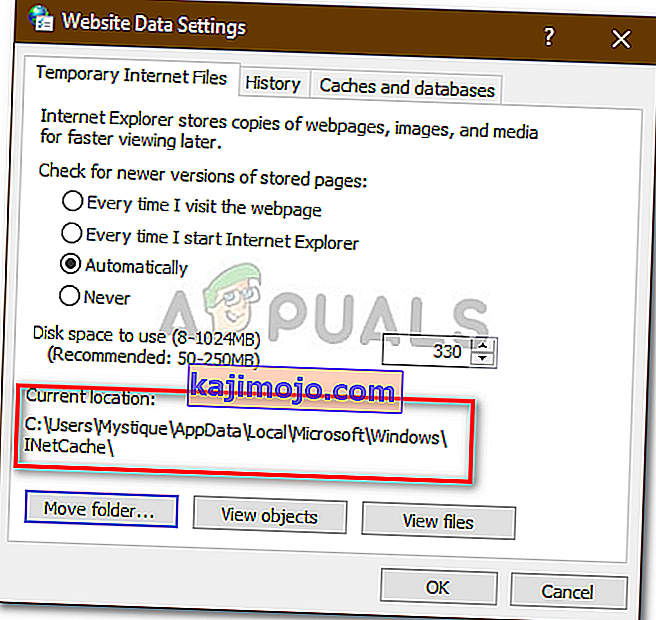
- Sekiranya tidak, klik pada ' Pindahkan folder… ' dan pilih folder pilihan anda dalam pemacu C:.
- Tekan OK .
- Mulakan semula sistem anda dan lihat apakah ia menyelesaikan masalah anda.
Penyelesaian 4: Menghapus Cache
Sekiranya penyelesaian di atas tidak menyelesaikan masalah anda, maka punca masalahnya mungkin penyemak imbas anda. Oleh itu, untuk memulakan perkara yang paling umum, anda harus membersihkan cache dan data penyemak imbas anda. Inilah cara melakukannya di Mozilla Firefox:
- Klik pada menu tiga bar di sudut kanan atas.
- Pilih Pilihan .
- Di sebelah kiri, pilih ' Privasi dan keselamatan '.
- Tatal ke bawah sehingga anda melihat ' Sejarah '.
- Klik ' Hapus Sejarah ... '.
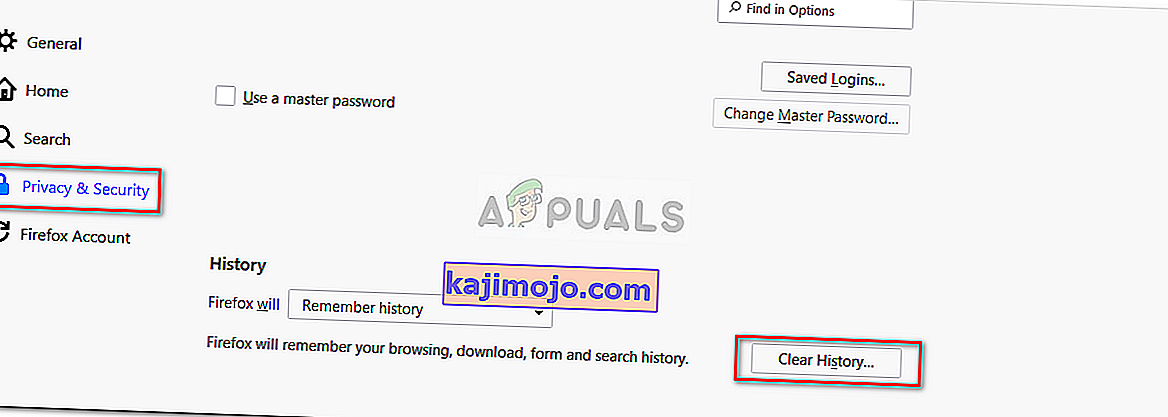
- Sekarang, pastikan untuk memilih kotak ' Browsing and Download History ' dan ' Cache '.
- Klik ' Kosongkan Sekarang '.
Penyelesaian 5: Pasang semula Penyemak Imbas anda
Akhirnya, jalan terakhir anda untuk menyelesaikan masalah ialah memasang semula penyemak imbas anda. Dalam beberapa kes, penyemak imbas tidak dipasang dengan betul atau fail rosak kerana tidak dapat beroperasi seperti biasa. Oleh itu, anda perlu memasang semula penyemak imbas anda dan melihat apakah ia menyelesaikan masalah anda.
Sekiranya anda menggunakan Microsoft Edge , yang boleh anda lakukan adalah menetapkan semula penyemak imbas anda. Ini akan mengembalikan penyemak imbas anda ke tetapan lalai. Ikuti artikel ini yang diterbitkan di laman web kami yang akan menunjukkan kepada anda cara menetapkan semula Microsoft Edge anda.